如何查看网络宽带密码?方法详解!
在当今数字化时代,网络宽带已成为家庭和企业不可或缺的一部分,无论是为了保障网络安全、管理多设备连接,还是优化网络性能,了解如何查看和管理网络宽带密码都显得尤为重要,本文将详细介绍几种在不同操作系统和路由器品牌下查找网络宽带密码的方法,帮助您轻松应对这一需求。
Windows系统下查看网络宽带密码
方法一:通过“网络和共享中心”
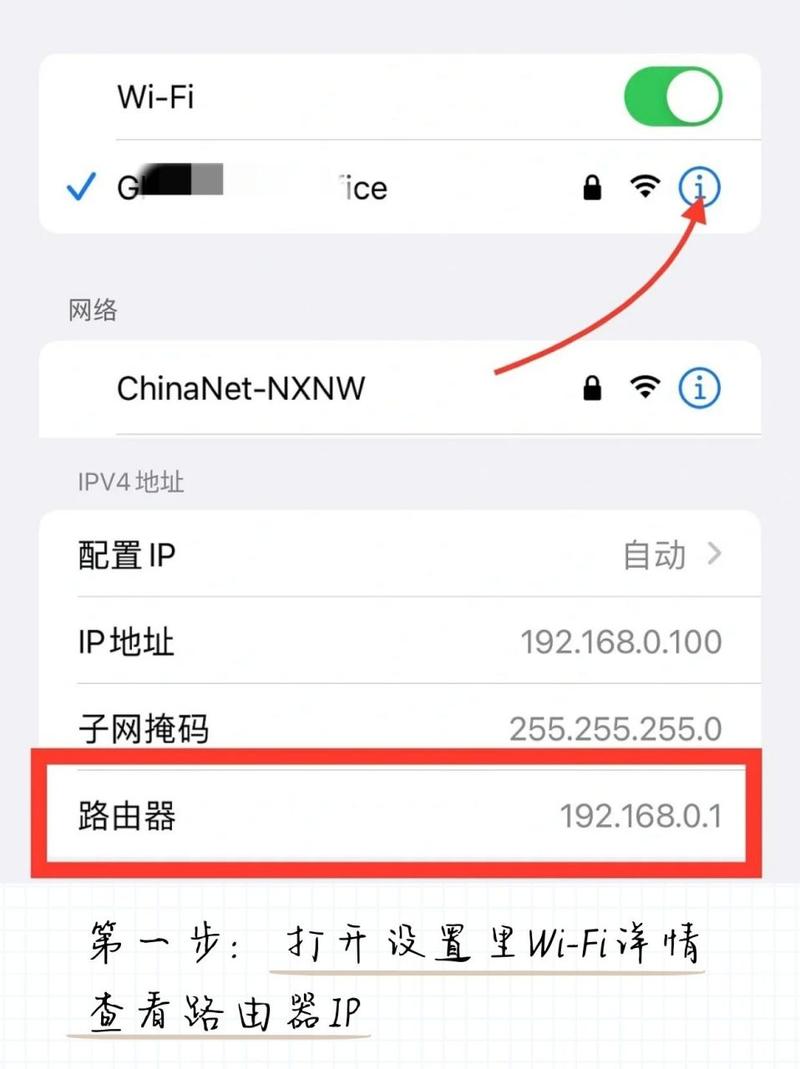
1、打开网络和共享中心:右键点击任务栏右下角的网络图标,选择“打开网络和共享中心”。
2、进入无线/有线网络属性:在左侧菜单中,点击您当前连接的网络(如Wi-Fi或以太网),然后点击“无线属性”或“以太网属性”。
3、安全选项卡:在弹出的属性窗口中,切换到“安全”选项卡。
4、显示字符:勾选“显示字符”复选框,即可看到当前连接的无线网络密码。
方法二:使用命令提示符
1、打开命令提示符:按下Win+R键,输入cmd并回车。
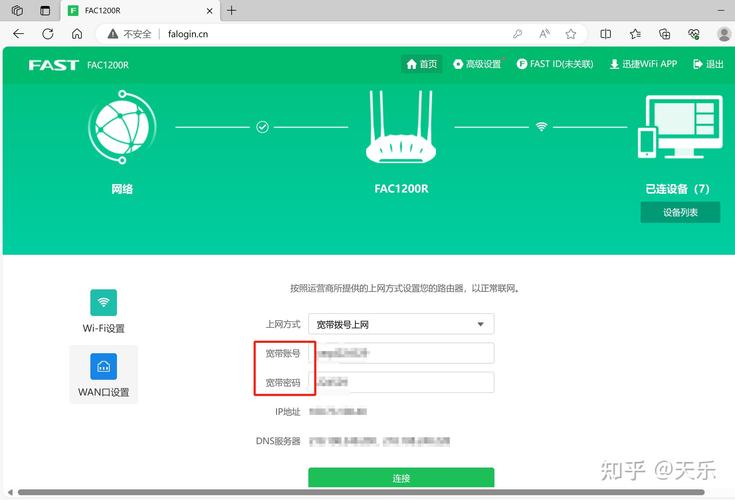
2、输入命令:在命令提示符窗口中,输入以下命令并回车:
```
netsh wlan show profiles
```
3、选择网络配置文件:找到您想要查看密码的无线网络SSID,记下其名称。
4、获取密码:输入以下命令并回车,将<SSID>替换为您的网络名称:
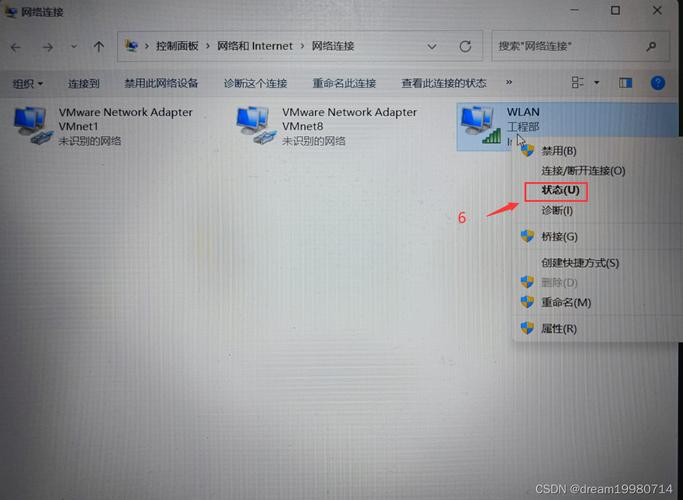
```
netsh wlan show profile name="<SSID>" key=clear
```
在显示的信息中,“关键内容”一栏即为该无线网络的密码。
macOS系统下查看网络宽带密码
方法一:通过“系统偏好设置”
1、打开系统偏好设置:点击屏幕左上角的苹果图标,选择“系统偏好设置”。
2、进入网络设置:在系统偏好设置窗口中,点击“网络”图标。
3、选择网络连接:在左侧列表中,选择您当前连接的网络服务(如Wi-Fi)。
4、显示密码:点击右侧的“高级”按钮,在弹出的窗口中切换到“Wi-Fi”选项卡,勾选“显示密码”,系统可能会要求您输入管理员密码以确认操作。
路由器管理界面查看密码
大多数现代路由器都提供了一个基于Web的管理界面,允许用户登录后查看和修改网络设置,包括宽带密码,以下是一般步骤:
1、获取路由器IP地址:通常路由器底部的标签上会标明默认IP地址(如192.168.0.1或192.168.1.1)。
2、登录路由器:在浏览器地址栏输入该IP地址,回车后输入路由器管理员用户名和密码(初始账号密码通常也在路由器底部或用户手册中)。
3、导航至无线设置:在路由器管理界面中,寻找“无线设置”、“Wi-Fi设置”或类似的选项。
4、查看密码:在相应的设置页面中,您应该能看到当前的无线网络密码,部分路由器还允许您直接在此界面修改密码。
注意事项与建议
安全性:保护您的网络密码不被泄露至关重要,避免在公共场合或不安全的设备上查看或输入密码。
记录密码:建议将重要的网络密码记录在安全的地方,如密码管理器应用中,以防遗忘。
定期更换密码:为了增强网络安全性,建议定期更换无线网络密码,尤其是在怀疑密码可能已被泄露的情况下。
相关问答FAQs
Q1: 如果忘记了路由器管理员密码怎么办?
A1: 如果您忘记了路由器的管理员密码,可以尝试以下方法重置:
1、查阅路由器的用户手册,看是否有重置密码的说明。
2、使用路由器上的重置按钮(通常是一个小孔,需要用细针按住几秒钟)将路由器恢复到出厂设置,但请注意,这将清除所有自定义设置,包括无线网络名称和密码。
Q2: 如何更改无线路由器的SSID和密码以提高安全性?
A2: 要更改无线路由器的SSID(网络名称)和密码,请按照以下步骤操作:
1、登录到路由器的管理界面(参考上述“路由器管理界面查看密码”的步骤)。
2、寻找“无线设置”或“Wi-Fi设置”选项。
3、在相应的字段中输入新的SSID和密码,确保选择强密码,结合大小写字母、数字和特殊字符。
4、保存更改并重启路由器(如果需要)。
5、重新连接您的设备到新的无线网络,使用新设置的密码进行连接。
通过以上方法,您可以轻松查看和管理您的网络宽带密码,确保网络连接的安全性和稳定性。
各位小伙伴们,我刚刚为大家分享了有关如何看网络宽带密码?的知识,希望对你们有所帮助。如果您还有其他相关问题需要解决,欢迎随时提出哦!










